快速更改Outlook中附件的默认保存文件夹
Kutools for Outlook
在Outlook中,如果您需要将其他文件夹更改为保存附件的默认文件夹,Kutools for Outlook 的 默认保存附件文件夹 选项可以帮助您轻松配置保存附件的默认文件夹。
更改Outlook中附件的默认保存文件夹
安装 Kutools for Outlook 后,请按照以下步骤操作:
1. 启动您的Outlook,并单击 Kutools > 选项,参见截图:

2在 选项 对话框中,单击 其他 选项卡,然后单击 ![]() 按钮旁边的 默认保存附件文件夹 部分,参见截图:
按钮旁边的 默认保存附件文件夹 部分,参见截图:
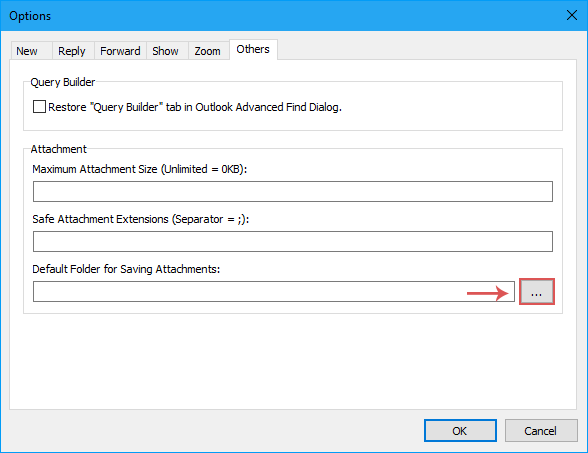
3. 在弹出的 选择文件夹 对话框中,请指定一个文件夹作为保存附件的默认位置,并单击位于对话框右下角的 选择文件夹 按钮,参见截图:
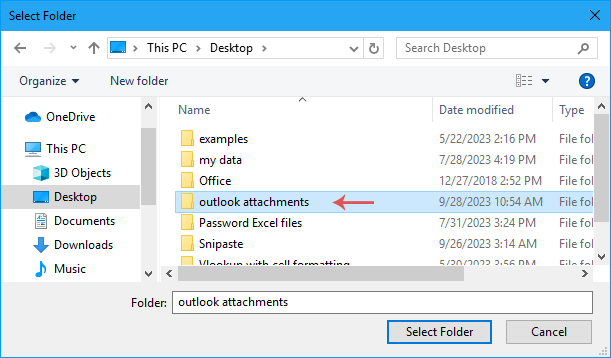
4. 然后在 选项 对话框中单击 确定 按钮,系统会提示您重新启动Outlook以使更改生效。单击 确定 按钮,参见截图:
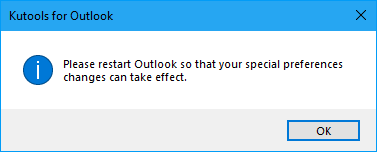
5. 接下来,重新启动您的Outlook。从现在开始,当您保存附件时,它们将被保存到您指定的默认文件夹中。
免费下载 Kutools for Outlook 并立即试用!
演示:更改Outlook中附件的默认保存文件夹
最佳 Office 办公效率工具
最新消息:Kutools for Outlook 推出免费版!
体验全新 Kutools for Outlook,超过100 种强大功能!立即点击下载!
🤖 Kutools AI :采用先进的 AI 技术,轻松处理邮件,包括答复、总结、优化、扩展、翻译和撰写邮件。
📧 邮箱自动化:自动答复(支持 POP 和 IMAP) /计划发送邮件 /发送邮件时按规则自动抄送密送 / 自动转发(高级规则) / 自动添加问候语 / 自动将多收件人的邮件分割为单独邮件 ...
📨 邮件管理:撤回邮件 / 按主题及其他条件阻止欺诈邮件 / 删除重复邮件 / 高级搜索 / 整合文件夹 ...
📁 附件增强:批量保存 / 批量拆离 / 批量压缩 / 自动保存 / 自动拆离 / 自动压缩 ...
🌟 界面魔法:😊更多美观酷炫的表情 /重要邮件到达时提醒 / 最小化 Outlook 而非关闭 ...
👍 一键高效操作:带附件全部答复 / 防钓鱼邮件 / 🕘显示发件人时区 ...
👩🏼🤝👩🏻 联系人与日历:批量添加选中邮件中的联系人 / 分割联系人组为单独的组 / 移除生日提醒 ...
可根据您偏好选择 Kutools 使用语言——支持英语、西班牙语、德语、法语、中文及40 多种其他语言!
只需点击一下即可立即激活 Kutools for Outlook。无需等待,立即下载,提升工作效率!


🚀 一键下载——获取所有 Office 插件
强烈推荐:Kutools for Office(五合一)
一键下载五个安装包:Kutools for Excel、Outlook、Word、PowerPoint以及 Office Tab Pro。 立即点击下载!
- ✅ 一键便利操作:一次下载全部五个安装包。
- 🚀 随时满足 Office任务需求:需要哪个插件随时安装即可。
- 🧰 包含:Kutools for Excel / Kutools for Outlook / Kutools for Word / Office Tab Pro / Kutools for PowerPoint